
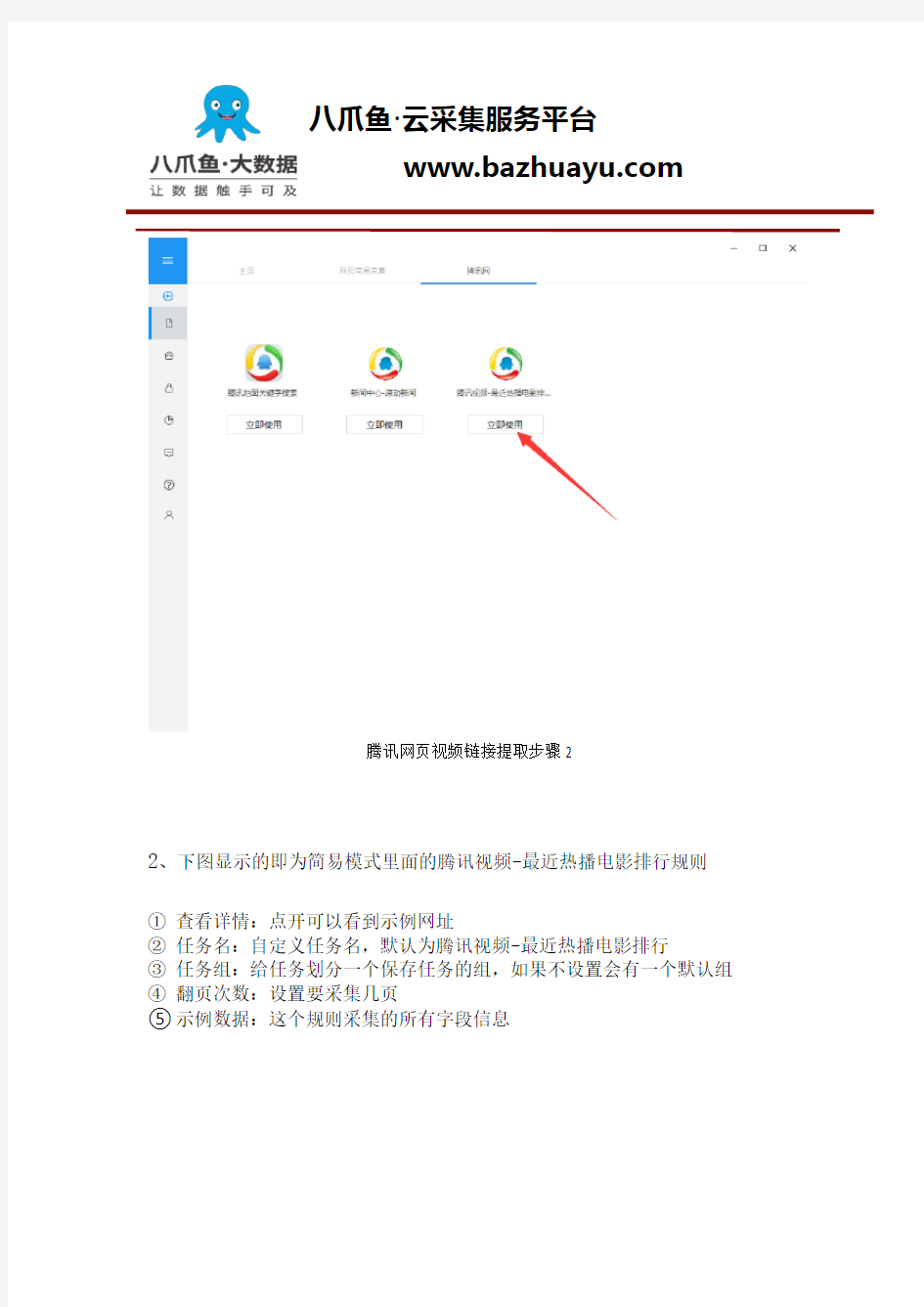
https://www.doczj.com/doc/a92289999.html,
腾讯网页视频链接提取教程
本文介绍使用八爪鱼采集器简易模式采集提取腾讯网页视频的方法。
需要采集腾讯地图关键词搜索内容的,在网页简易模式界面里点击腾讯进去之后可以看到关于腾讯的三个规则信息,我们依次直接使用就可以的。
腾讯网页视频链接提取步骤1
采集腾讯视频-热播电影排行榜内容(下图所示)即打开腾讯网主页点击第三个(腾讯视频-最近热播电影排行榜)采集搜索到的内容。
1、找到腾讯视频-最近热播电影排行榜规则然后点击立即使用
https://www.doczj.com/doc/a92289999.html,
腾讯网页视频链接提取步骤2
2、下图显示的即为简易模式里面的腾讯视频-最近热播电影排行规则
①查看详情:点开可以看到示例网址
②任务名:自定义任务名,默认为腾讯视频-最近热播电影排行
③任务组:给任务划分一个保存任务的组,如果不设置会有一个默认组
④翻页次数:设置要采集几页
⑤示例数据:这个规则采集的所有字段信息
https://www.doczj.com/doc/a92289999.html,
腾讯网页视频链接提取步骤3
3、规则制作示例
任务名:自定义任务名,也可以不设置按照默认的就行
任务组:自定义任务组,也可以不设置按照默认的就行
翻页次数:2
设置好之后点击保存,保存之后会出现开始采集的按钮
保存之后会出现开始采集的按钮
https://www.doczj.com/doc/a92289999.html,
腾讯网页视频链接提取步骤4
4、选择开始采集之后系统将会弹出运行任务的界面
可以选择启动本地采集(本地执行采集流程)或者启动云采集(由云服务器执行采集流程),这里以启动本地采集为例,我们选择启动本地采集按钮
https://www.doczj.com/doc/a92289999.html,
腾讯网页视频链接提取步骤5
5、选择本地采集按钮之后,系统将会在本地执行这个采集流程来采集数据,下图为本地采集的效果
腾讯网页视频链接提取步骤6
https://www.doczj.com/doc/a92289999.html,
6、采集完毕之后选择导出数据按钮即可,这里以导出excel2007为例,选择这个选项之后点击确定
腾讯网页视频链接提取步骤7
7、然后选择文件存放在电脑上的路径,路径选择好之后选择保存
腾讯网页视频链接提取步骤8
https://www.doczj.com/doc/a92289999.html,
8、这样数据就被完整的导出到自己的电脑上来了哦,点击打开excel表就可以查看了。
腾讯网页视频链接提取步骤9
相关采集教程:
https://www.doczj.com/doc/a92289999.html,
京东商品信息采集
黄页88数据采集
赶集招聘信息采集
八爪鱼——70万用户选择的网页数据采集器。
1、操作简单,任何人都可以用:无需技术背景,会上网就能采集。完全可视化流程,点击鼠标完成操作,2分钟即可快速入门。
2、功能强大,任何网站都可以采:对于点击、登陆、翻页、识别验证码、瀑布流、Ajax脚本异步加载数据的网页,均可经过简单设置进行采集。
3、云采集,关机也可以。配置好采集任务后可关机,任务可在云端执行。庞大云采集集群24*7不间断运行,不用担心IP被封,网络中断。
4、功能免费+增值服务,可按需选择。免费版具备所有功能,能够满足用户的基本采集需求。同时设置了一些增值服务(如私有云),满足高端付费企业用户的需要。
https://www.doczj.com/doc/a92289999.html, 淘宝图片抓取工具使用方法 对于电商设计师来说,抓取竞品的宝贝的图片和店铺装修图片,来分析设计自己店铺的风格并做出差异化,是非常有用的方法哦。 本文向大家介绍一款网络数据采集工具【八爪鱼数据采集器】,以【淘宝图片】为例,教大家如何使用八爪鱼采集软件采集淘宝图片的方法。 本文介绍使用八爪鱼7.0采集淘宝商品图片的方法:首先将淘宝商品搜索结果网页中图片的URL采集下来,再通过八爪鱼专用的图片批量下载工具,将采集到的淘宝商品图片URL,下载并保存到本地电脑中。 采集网址:淘宝商品搜索页面 比如T恤(可更换其他关键词对淘宝商品图片进行采集): https://https://www.doczj.com/doc/a92289999.html,/search?q=T%E6%81%A4&imgfile=&commend=all &search_type=item&sourceId=tb.index&spm=a21bo.2017.201856-taob ao-item.1&ie=utf8&initiative_id=tbindexz_20170306 采集数据内容:淘宝商品图片地址
https://www.doczj.com/doc/a92289999.html, 使用功能点: ●翻页设置 ●图片链接采集 步骤1:创建淘宝商品图片采集任务1)进入八爪鱼采集器主界面,选择自定义模式 淘宝商品图片采集步骤1
https://www.doczj.com/doc/a92289999.html, 2)将上面网址的网址复制粘贴到网站输入框中,点击“保存网址” 淘宝商品图片采集步骤2 3)如下图红色框中的淘宝商品图片即为本次要采集的内容。
https://www.doczj.com/doc/a92289999.html, 淘宝商品图片采集步骤3 步骤2:创建翻页循环 ●找到翻页按钮,设置翻页循环 ●设置ajax翻页时间 ●设置滚动页面 1)将淘宝商品搜索结果页页面下拉到底部,找到下一页按钮,鼠标点击,在右侧操作提示框中,选择“循环点击下一页”这个选项。
https://www.doczj.com/doc/a92289999.html, 网页链接提取方法 网页链接的提取是数据采集中非常重要的部分,当我们要采集列表页的数据时,除了列表标题的链接还有页码的链接,数据采集只采集一页是不够,还要从首页遍历到末页直到把所有的列表标题链接采集完,然后再用这些链接采集详情页的信息。若仅仅靠手工打开网页源代码一个一个链接复制粘贴出来,太麻烦了。掌握网页链接提取方法能让我们的工作事半功倍。在进行数据采集的时候,我们可能有提取网页链接的需求。网页链接提取一般有两种情况:提取页面内的链接;提取当前页地址栏的链接。针对这两种情况,八爪鱼采集器均有相关功能实现。下面介绍一个网页链接提取方法。 一、八爪鱼提取页面内的超链接 在网页里点击需要提取的链接,选择“采集以下链接地址”
https://www.doczj.com/doc/a92289999.html, 网页链接提取方法1 二、八爪鱼提取当前地址栏的超链接 从左边栏拖出一个提取数据的步骤出来(如果当前页已经有其他的提取字段,这一步可省略)点击“添加特殊字段”,选择“添加当前页面网址”。可以看到,当前地址栏的超链接被抓取下来
https://www.doczj.com/doc/a92289999.html, 网页链接提取方法2 而批量提取网页链接的需求,一般是指批量提取页面内的超链接。以下是一个使用八爪鱼批量提取页面内超链接的完整示例。 采集网站: https://https://www.doczj.com/doc/a92289999.html,/search?initiative_id=tbindexz_20170918&ie=utf8&spm=a21 bo.50862.201856-taobao-item.2&sourceId=tb.index&search_type=item&ssid=s5-e&commend=all&imgfile=&q=手表&suggest=history_1&_input_charset=utf-8&wq=&suggest_query=&source=sugg est
这个VBS是用来将一个本地网页中的URL筛选出来并保存在新的网页文件中。当然,只要改变里面的正则表达式,就可以作其他用途了。 使用方法:将下面的代码保存为jb51.vbs 然后拖动你保存在本地的htm页面,拖放在这个vbs即可 代码如下: '备注:URL筛选小工具 '防止出现错误 On Error Resume Next 'vbs代码开始---------------------------------------------- Dim p,s,re If Wscript.Arguments.Count=0 Then Msgbox "请把网页拖到本程序的图标上!",,"提示" Wscript.Quit End If For i= 0 to Wscript.Arguments.Count - 1 p=Wscript.Arguments(i) With CreateObject("Adodb.Stream") .Type=2 .Charset="GB2312"s) s="" For Each Match In Matches s=s & "<a href=""" & Match.Value & """>" & Match.Value & "<p>" Next re.Pattern= "&\w+;?|\W{5,}" s=re.Replace(s,"") .Position=0 .setEOS .WriteText s .SaveToFile p & "'s URLs.html",2 .Close End With Next Msgbox "网址列表已经生成!",,"成功" 'vbs代码结束----------------------------------------------
教你如何提取网页中的视频、音乐歌曲、flash、图片等多媒体文件(很实用) 打开网页后,发现里面有好看的视频、好听的音乐、好看的图片、很炫的flash,是不是想把它们弄到自己电脑上或手机、mp4上?但很多时候视频无法下载,音乐只能试听,或者好听的背景音乐根本就不知道什么名字,更别说怎么下了;至于图片直接右键另存为即可,不过如果网页突然关掉了,但又想把看过的图片弄下来,而忘了图片网页地址或者不想再通过历史记录打开,这时又该怎么办? 其实这些问题都能很好的解决,并且很简单,只要用一个软件 来替你从电脑的缓存中搜索一下就OK了,因为网页中显示的内容基本 上全部都在缓存中,如果自己手动搜索,那将是很累人滴,又不好找,东西太多,又没分类。 无意中发现一个小软件很强(对此感兴趣,本人玩过无数小软件),我一直在用,也是用它帮了很多网友的忙,为了让更多的网友解决问题,于是拿来和亲们分享一下。不废话了,下面进入主题: 这款免费小软件就是YuanBox(元宝箱)v1.6,百度一搜就能下载。 下面是我自己整理的使用步骤,供亲们参考(其实不用看就行,软件简单,不用学就会),我只是用的时间长了,很熟练罢了: 软件下好后,解压,打开里面的YuanBox.exe即可,不用安装;打开此软件前,先打开你要提取东西的网页(之后再关掉也行),这是为了保证电脑缓存中有你要的东西。 运行软件,初始界面如下图:
之后直接是flv格式视频搜索结果的界面,原因就是此软件的全称是 元宝箱FLV视频下载专家,不想要视频的话,点击最上面的设置或者最下面的高级设置,即可进行搜索范围设定
下面是搜索条件设定界面 以swf格式flash为例,进行搜索,选择类型中的第二项 点击确定,开始搜索,结果如下:
网页抓取工具如何进行http模拟请求 在使用网页抓取工具采集网页是,进行http模拟请求可以通过浏览器自动获取登录cookie、返回头信息,查看源码等。具体如何操作呢?这里分享给大家网页抓取工具火车采集器V9中的http模拟请求。许多请求工具都是仿照火车采集器中的请求工具所写,因此大家可以此为例学习一下。 http模拟请求可以设置如何发起一个http请求,包括设置请求信息,返回头信息等。并具有自动提交的功能。工具主要包含两大部分:一个MDI父窗体和请求配置窗体。 1.1请求地址:正确填写请求的链接。 1.2请求信息:常规设置和更高级设置两部分。 (1)常规设置: ①来源页:正确填写请求页来源页地址。 ②发送方式:get和post,当选择post时,请在发送数据文本框正确填写发布数据。 ③客户端:选择或粘贴浏览器类型至此处。 ④cookie值:读取本地登录信息和自定义两种选择。 高级设置:包含如图所示系列设置,当不需要以上高级设置时,点击关闭按钮即可。 ①网页压缩:选择压缩方式,可全选,对应请求头信息的Accept-Encoding。 ②网页编码:自动识别和自定义两种选择,若选中自定义,自定义后面会出现编
码选择框,在选择框选择请求的编码。 ③Keep-Alive:决定当前请求是否与internet资源建立持久性链接。 ④自动跳转:决定当前请求是否应跟随重定向响应。 ⑤基于Windows身份验证类型的表单:正确填写用户名,密码,域即可,无身份认证时不必填写。 ⑥更多发送头信息:显示发送的头信息,以列表形式显示更清晰直观的了解到请求的头信息。此处的头信息供用户选填的,若要将某一名称的头信息进行请求,勾选Header名对应的复选框即可,Header名和Header值都是可以进行编辑的。 1.3返回头信息:将详细罗列请求成功之后返回的头信息,如下图。 1.4源码:待请求完毕后,工具会自动跳转到源码选项,在此可查看请求成功之后所返回的页面源码信息。 1.5预览:可在此预览请求成功之后返回的页面。 1.6自动操作选项:可设置自动刷新/提交的时间间隔和运行次数,启用此操作后,工具会自动的按一定的时间间隔和运行次数向服务器自动请求,若想取消此操作,点击后面的停止按钮即可。 配置好上述信息后,点击“开始查看”按钮即可查看请求信息,返回头信息等,为避免填写请求信息,可以点击“粘贴外部监视HTTP请求数据”按钮粘贴请求的头信息,然后点击开始查看按钮即可。这种捷径是在粘贴的头信息格式正确的前提下,否则会弹出错误提示框。 更多有关网页抓取工具或网页采集的教程都可以从火车采集器的系列教程中学习借鉴。
https://www.doczj.com/doc/a92289999.html, 网页图片提取方法 对于新媒体运营来说,平日一定要注意积累图片素材,这样到写文案用的时候,才不会临时来照图片,耗费大量的时间。 本文向大家介绍一款网络数据采集工具【八爪鱼数据采集器】,以【图片采集】为例,教大家如何使用八爪鱼采集软件采集网络图片的方法。 1、图片采集 在八爪鱼中,采集图片有以下几大步 1、先采集网页图片的地址链接url 2、通过八爪鱼提供的专用图片批量下载工具将URL转化为图片 八爪鱼图片批量下载工具:https://https://www.doczj.com/doc/a92289999.html,/s/1c2n60NI 2、常见应用情景 1)非瀑布流网站纯图片采集 采集示例:豆瓣网图片采集教程https://www.doczj.com/doc/a92289999.html,/tutorial/tpcj-7 2)瀑布流网站纯图片采集 这类瀑布流网站的采集需要按下面的步骤对采集规则进行设置:
https://www.doczj.com/doc/a92289999.html, ①点击采集规则打开网页步骤的高级选项; ②勾选页面加载完成后下滚动; ③填写滚动的次数及每次滚动的间隔; ④滚动方式设置为:直接滚动到底部; 完成上面的规则设置后,再对页面中图片的url进行采集 采集示例:百度网图片采集教程https://www.doczj.com/doc/a92289999.html,/tutorial/bdpiccj 3)文章图文采集 需要将文章里的文字和图片都采集下来,一般有两种方法 方法1:判断条件,设置判断条件分别采集文字和图片 采集示例:https://www.doczj.com/doc/a92289999.html,/tutorial/txnewscj 方法2:先整体采集文字,再循环采集图片 采集示例:https://www.doczj.com/doc/a92289999.html,/tutorial/ucnewscj 3、教程目的 采集图片URL这个步骤,以上图片采集教程中都有详细说明,不再赘述。本文将重点讲解图片采集的采集技巧和注意事项。 4、采集图片URL操作步骤 以下演示一个采集图片URL的具体操作步骤,以百度图片url采集为例。不同的网站图片url会遇到不同的情况,请大家灵活处理。
https://www.doczj.com/doc/a92289999.html, 网站图片抓取方法 你是否有过想将网站上看到的图片抓取保存到本地电脑?图片少量时,还可以手动一张张下载,但是图片量巨大时,这个时候手动下载既耗费时间精力,效率又极其低下。遇到这种情况怎么办呢?让八爪鱼来帮你把~只需要在八爪鱼软件中配置相应的流程,图片下载到电脑就是so easy~下面就为大家介绍最全的网站图片抓取方法。 1、图片采集 在八爪鱼中,采集图片有以下几大步 1、先采集网页图片的地址链接url 2、通过八爪鱼提供的专用图片批量下载工具将URL转化为图片 八爪鱼图片批量下载工具:https://https://www.doczj.com/doc/a92289999.html,/s/1c2n60NI 2、常见应用情景 1)非瀑布流网站纯图片采集 采集示例:豆瓣网图片采集教程https://www.doczj.com/doc/a92289999.html,/tutorial/tpcj-7 2)瀑布流网站纯图片采集 这类瀑布流网站的采集需要按下面的步骤对采集规则进行设置: ①点击采集规则打开网页步骤的高级选项; ②勾选页面加载完成后下滚动; ③填写滚动的次数及每次滚动的间隔;
https://www.doczj.com/doc/a92289999.html, ④滚动方式设置为:直接滚动到底部; 完成上面的规则设置后,再对页面中图片的url进行采集 采集示例:百度网图片采集教程https://www.doczj.com/doc/a92289999.html,/tutorial/bdpiccj 3)文章图文采集 需要将文章里的文字和图片都采集下来,一般有两种方法 方法1:判断条件,设置判断条件分别采集文字和图片 采集示例:https://www.doczj.com/doc/a92289999.html,/tutorial/txnewscj 方法2:先整体采集文字,再循环采集图片 采集示例:https://www.doczj.com/doc/a92289999.html,/tutorial/ucnewscj 3、教程目的 采集图片URL这个步骤,以上图片采集教程中都有详细说明,不再赘述。本文将重点讲解图片采集的采集技巧和注意事项。 4、采集图片URL操作步骤 以下演示一个采集图片URL的具体操作步骤,以百度图片url采集为例。不同的网站图片url会遇到不同的情况,请大家灵活处理。
https://www.doczj.com/doc/a92289999.html, 网络文字抓取工具使用方法 网页文字是网页中常见的一种内容,有些朋友在浏览网页的时候,可能会有批量采集网页内容的需求,比如你在浏览今日头条文章的时候,看到了某个栏目有很多高质量的文章,想批量采集下来,下面本文以采集今日头条为例,介绍网络文字抓取工具的使用方法。 采集网站: 使用功能点: ●Ajax滚动加载设置 ●列表内容提取 步骤1:创建采集任务
https://www.doczj.com/doc/a92289999.html, 1)进入主界面选择,选择“自定义模式” 今日头条网络文字抓取工具使用步骤1 2)将上面网址的网址复制粘贴到网站输入框中,点击“保存网址”
https://www.doczj.com/doc/a92289999.html, 今日头条网络文字抓取工具使用步骤2 3)保存网址后,页面将在八爪鱼采集器中打开,红色方框中的信息是这次演示要采集的内容,即为今日头条最新发布的热点新闻。
https://www.doczj.com/doc/a92289999.html, 今日头条网络文字抓取工具使用步骤3 步骤2:设置ajax页面加载时间 ●设置打开网页步骤的ajax滚动加载时间 ●找到翻页按钮,设置翻页循环 ●设置翻页步骤ajax下拉加载时间
https://www.doczj.com/doc/a92289999.html, 1)网页打开后,需要进行以下设置:打开流程图,点击“打开网页”步骤,在右侧的高级选项框中,勾选“页面加载完成向下滚动”,设置滚动次数,每次滚动间隔时间,一般设置2秒,这个页面的滚动方式,选择直接滚动到底部;最后点击确定 今日头条网络文字抓取工具使用步骤4 注意:今日头条的网站属于瀑布流网站,没有翻页按钮,这里的滚动次数设置将影响采集的数据量。
https://www.doczj.com/doc/a92289999.html, 今日头条网络文字抓取工具使用步骤5 步骤3:采集新闻内容 创建数据提取列表 1)如图,移动鼠标选中评论列表的方框,右键点击,方框底色会变成绿色
https://www.doczj.com/doc/a92289999.html, 网页数据抓取方法详解 互联网时代,网络上有海量的信息,有时我们需要筛选找到我们需要的信息。很多朋友对于如何简单有效获取数据毫无头绪,今天给大家详解网页数据抓取方法,希望对大家有帮助。 八爪鱼是一款通用的网页数据采集器,可实现全网数据(网页、论坛、移动互联网、QQ空间、电话号码、邮箱、图片等信息)的自动采集。同时八爪鱼提供单机采集和云采集两种采集方式,另外针对不同的用户还有自定义采集和简易采集等主要采集模式可供选择。
https://www.doczj.com/doc/a92289999.html, 如果想要自动抓取数据呢,八爪鱼的自动采集就派上用场了。 定时采集是八爪鱼采集器为需要持续更新网站信息的用户提供的精确到分钟的,可以设定采集时间段的功能。在设置好正确的采集规则后,八爪鱼会根据设置的时间在云服务器启动采集任务进行数据的采集。定时采集的功能必须使用云采集的时候,才会进行数据的采集,单机采集是无法进行定时采集的。 定时云采集的设置有两种方法: 方法一:任务字段配置完毕后,点击‘选中全部’→‘采集以下数据’→‘保存并开始采集’,进入到“运行任务”界面,点击‘设置定时云采集’,弹出‘定时云采集’配置页面。
https://www.doczj.com/doc/a92289999.html, 第一、如果需要保存定时设置,在‘已保存的配置’输入框内输入名称,再保存配置,保存成功之后,下次如果其他任务需要同样的定时配置时可以选择这个配置。 第二、定时方式的设置有4种,可以根据自己的需求选择启动方式和启动时间。所有设置完成之后,如果需要启动定时云采集选择下方‘保存并启动’定时采集,然后点击确定即可。如果不需要启动只需点击下方‘保存’定时采集设置即可。
https://www.doczj.com/doc/a92289999.html, 图片爬虫如何使用 目标网站上有许多我们喜欢的图片,想用到自己的工作或生活中去,但苦于工作量太大,图片一张张保存太过耗时耗力,因此总是力不从心。 本文向大家介绍一款网络数据采集工具【八爪鱼数据采集器】,以【ebay】为例,教大家如何使用八爪鱼采集软件采集ebay网站的方法。 可以将网页中图片的URL采集下来,再通过八爪鱼专用的图片批量下载工具,将采集到的图片URL中的图片,下载并保存到本地电脑中。 采集网站: https://https://www.doczj.com/doc/a92289999.html,/sch/i.html?_from=R40&_trksid=p2050601.m570.l1313.TR0.TRC0.H0.Xnik e.TRS0&_nkw=nike&_sacat=0 使用功能点: ●分页列表信息采集 ●执行前等待 ●图片URL转换
https://www.doczj.com/doc/a92289999.html, 步骤1:创建采集任务 1)进入主界面,选择“自定义采集” ebay爬虫采集步骤1 2)将上面网址的网址复制粘贴到网站输入框中,点击“保存网址”
https://www.doczj.com/doc/a92289999.html, ebay爬虫采集步骤2 3)系统自动打开网页,红色方框中的图片是这次演示要采集的内容
https://www.doczj.com/doc/a92289999.html, ebay爬虫采集步骤3 步骤二:创建翻页循环 1)点击右上角的“流程”,即可以看到配置流程图。将页面下拉到底部,找到下一页的大于号标志按钮,鼠标点击,在右侧操作提示框中,选择“循环点击单个链接” ebay爬虫采集步骤4 由于该网页每次翻页网址随之变化,所以不是ajax页面,不需要设置ajax。如果有网站每次翻页,网址不变,则需要在高级选项设置ajax加载。
https://www.doczj.com/doc/a92289999.html, 微信文章抓取工具详细使用方法 如今越来越多的优质内容发布在微信公众号中,面对这些内容,有些朋友就有采集下来的需求,下面为大家介绍使用八爪鱼抓取工具去抓取采集微信文章信息。 抓取的内容包括:微信文章标题、微信文章关键词、微信文章部分内容展示、微信所属公众号、微信文章发布时间、微信文章URL等字段数据。 采集网站:https://www.doczj.com/doc/a92289999.html,/ 步骤1:创建采集任务 1)进入主界面,选择“自定义模式”
https://www.doczj.com/doc/a92289999.html, 微信文章抓取工具详细使用步骤1 2)将要采集的网址URL复制粘贴到网站输入框中,点击“保存网址”
https://www.doczj.com/doc/a92289999.html, 微信文章抓取工具详细使用步骤2 步骤2:创建翻页循环 1)在页面右上角,打开“流程”,以展现出“流程设计器”和“定制当前操作”两个板块。点击页面中的文章搜索框,在右侧的操作提示框中,选择“输入文字”
https://www.doczj.com/doc/a92289999.html, 微信文章抓取工具详细使用步骤3 2)输入要搜索的文章信息,这里以搜索“八爪鱼大数据”为例,输入完成后,点击“确定”按钮 微信文章抓取工具详细使用步骤4
https://www.doczj.com/doc/a92289999.html, 3)“八爪鱼大数据”会自动填充到搜索框,点击“搜文章”按钮,在操作提示框中,选择“点击该按钮” 微信文章抓取工具详细使用步骤5 4)页面中出现了 “八爪鱼大数据”的文章搜索结果。将结果页面下拉到底部,点击“下一页”按钮,在右侧的操作提示框中,选择“循环点击下一页”
https://www.doczj.com/doc/a92289999.html, 微信文章抓取工具详细使用步骤6 步骤3:创建列表循环并提取数据 1)移动鼠标,选中页面里第一篇文章的区块。系统会识别此区块中的子元素,在操作提示框中,选择“选中子元素”
一、在键盘右上侧有一个键print screen sys rq键(打印屏幕),可以用它将显示屏显示的画面抓下来,复制到“剪贴板”中,然后再把图片粘贴到“画图”、“Photoshop”之类的图像处理软件中,进行编辑处理后保存成图片文件,或粘贴到“Word”、“Powerpoint”、“Wps”等支持图文编辑的应用软件里直接使用。 1、截获屏幕图像 ①将所要截取的画面窗口处于windows窗口的最前方(当前编辑窗口); ②按键盘上的“Print Screen”键,系统将会截取全屏幕画面并保存到“剪贴板”中; ③打开图片处理软件(如“画图”),点击该软件工具栏上的“粘贴”按钮或编辑菜单中的“粘贴”命令,图片被粘贴到该软件编辑窗口中(画布上),编辑图片,保存文件。 或打开(切换到)图文编辑软件(如“Word”、“Powerpoint”等),点击该软件工具栏上的“粘贴”按钮或编辑菜单中的“粘贴”命令,图片被粘贴到编辑窗口中,也可以使用该类软件的图片工具进行编辑。 注意,当粘贴到“画图”中时,可能会弹出一个“剪贴板中的图像比位图大,是否扩大位图?”对话框,此时点击“是”即可。 2、抓取当前活动窗口 我们经常不需要整个屏幕,而只要屏幕中的一个窗口,比如我们要“Word”窗口的图片。按下Alt键,同时按Print Screen即可。 ①将所要截取的窗口处于windows窗口的最前方(即当前编辑窗口); ②同时按下Alt键和“Print Screen”键,系统将会截取当前窗口画面并保存到“剪贴板”中; ③粘贴到图像处理软件中或图文编辑软件中。 二、直接点击Ctrl+Alt+A键,然后可见鼠标的箭头变成彩色的,按住左键移动鼠标选择截图范围,然后在截图内右键鼠标另存为即可,可方便了. 三、用第三方软件如QQ截图:点击聊天框截图---显示彩色鼠标---用其圈定所选目标(右键取消)----双击(单击左键为重新选择)---进入QQ聊天框--右键另存为---到达所到地址 如果想上传则:右键点击图片---编辑---另存为---把保存类型改为JPEG格式即可。 方法1.1 屏幕截图 登陆QQ—→按下“Ctrl+Alt+A”组合键—→按下鼠标左键不放选择截取范围—→用鼠标左键调整截取范围的大小和位置—→截取范围内双击鼠标左键。所截图像保存在系统剪贴板。
1.file_get_contents获取网页内容 2.curl获取网页内容 3.fopen->fread->fclose获取网页内容
https://www.doczj.com/doc/a92289999.html, 最全的网页图片采集方法 1、图片采集 在八爪鱼中,采集图片有以下几大步 1、先采集网页图片的地址链接url 2、通过八爪鱼提供的专用图片批量下载工具将URL转化为图片 八爪鱼图片批量下载工具:https://https://www.doczj.com/doc/a92289999.html,/s/1c2n60NI 2、常见应用情景 1)非瀑布流网站纯图片采集 采集示例:豆瓣网图片采集教程https://www.doczj.com/doc/a92289999.html,/tutorial/tpcj-7 2)瀑布流网站纯图片采集 这类瀑布流网站的采集需要按下面的步骤对采集规则进行设置: ①点击采集规则打开网页步骤的高级选项; ②勾选页面加载完成后下滚动; ③填写滚动的次数及每次滚动的间隔; ④滚动方式设置为:直接滚动到底部; 完成上面的规则设置后,再对页面中图片的url进行采集
https://www.doczj.com/doc/a92289999.html, 采集示例:百度网图片采集教程https://www.doczj.com/doc/a92289999.html,/tutorial/bdpiccj 3)文章图文采集 需要将文章里的文字和图片都采集下来,一般有两种方法 方法1:判断条件,设置判断条件分别采集文字和图片 采集示例:https://www.doczj.com/doc/a92289999.html,/tutorial/txnewscj 方法2:先整体采集文字,再循环采集图片 采集示例:https://www.doczj.com/doc/a92289999.html,/tutorial/ucnewscj 3、教程目的 采集图片URL这个步骤,以上图片采集教程中都有详细说明,不再赘述。本文将重点讲解图片采集的采集技巧和注意事项。 4、采集图片URL操作步骤 以下演示一个采集图片URL的具体操作步骤,以百度图片url采集为例。不同的网站图片url会遇到不同的情况,请大家灵活处理。
https://www.doczj.com/doc/a92289999.html, 淘宝商品抓取工具使用教程 现在从事电商、微商的人越来越多,竞争越来越激烈,如何才能脱颖而出,无非是做到知己知彼,百战百胜。如何了解你的竞争对手,这里将教您使用一款非常好用的电子商品采集数据工具。 本文向大家介绍一款网络数据采集工具【八爪鱼数据采集器】,以【淘宝网】为例,教大家如何使用八爪鱼采集软件采集淘宝网商品信息的方法。 采集网站: https://https://www.doczj.com/doc/a92289999.html,/search?q=%E6%89%8B%E8%A1%A8 使用功能点: ●商品Url采集提取 ●创建url循环采集任务 ●商品信息采集 步骤1:创建采集任务 1)进入主界面,选择自定义模式
https://www.doczj.com/doc/a92289999.html, 淘宝商品抓取步骤1 2)将上面网址的网址复制粘贴到网站输入框中,点击“保存网址”
https://www.doczj.com/doc/a92289999.html, 淘宝商品抓取步骤2 3)保存网址后,页面将在八爪鱼采集器中打开,红色方框中的商品url 是这次演示采集的信息 淘 宝商品抓取步骤3 步骤2:创建翻页循环 找到翻页按钮,设置翻页循环 1)将页面下拉到底部,找到下一页按钮,鼠标点击,在右侧操作提示框中,选择“循环点击下一页”
https://www.doczj.com/doc/a92289999.html, 步骤3:商品url采集 ●选中需要采集的字段信息,创建采集列表 ●编辑采集字段名称 1)如图,移动鼠标选中列表中商品的名称,右键点击,需采集的内容会变成绿色,然后点击“选中全部”
https://www.doczj.com/doc/a92289999.html, 淘宝商品抓取步骤5 2)选择“采集以下链接地址” 淘宝商品抓取步骤6
从网站资源中轻松提取资料 1、从图片中提取文字 现在许多网站都有电子书下载,常见的格式有exe、chm、pdf等。为了保护作者的权益,这些电子书可以看,但是其中的内容却不能进行复制,因为它简直就像一幅图片一样。如果我们需要使用这些资料中的文本内容的话,是不是就一定要重新输入一遍呢?当然不用这么麻烦。下面就为大家介绍如何将这些内容从资料中提取出来。 第一种方法:用SnagIt工具进行文字提取。 首先使用SnagIt的文字捕捉功能将文字提取出来。SnagIt当前版本为7.1.1,大小为9756 KB,下载链接:https://www.doczj.com/doc/a92289999.html,:8080/down/snagit.exe。启动SnagIt ,选择菜单“输入/区域”,选择菜单“工具/文字捕获”。 然后我们打开要捕捉的文件窗口,按下捕捉快捷键,选定捕捉区域即可捕捉到文字。 接着用相应工具重排文字。此时我们发现提取的文字可能会有很多空格或段落错乱等现象,而且字号、字体等不合自己的心意。这时我们可以用熟悉的Wps和Word软件进行重新编排。我们以Wps Office 2003为例看看如何对付提取后文章的编排。 用Wps Officd 2003打开提取文章;然后选择“工具”菜单下的“文字”\“段落重排”。
这时你会看到提取文章重新进行排版;接下来选择“工具”菜单下的“文字”\“删除段首空格”命令,使得文章的每段参差不齐的行首空格被删除;再选择“工具”菜单下的“文字”\“增加段首空格”,文章变为正常的书写格式;提取文章一般都留有空段,为删除这些空段,继续选择“工具”菜单下的“文字”\“删除空段”命令,这时文章完全变为我们所要的形式;用你熟悉的界面任意编辑(格式化)文章吧。 第二种方法:用屏幕截图然后让OCR软件识别。 打开带有文字的图片或电子书籍,翻页到你希望提取的页面,点击键盘上的捕获键(Print Screen)进行屏幕捕获;打开Windows自带的画图工具,将刚才捕获的屏幕截图,粘贴进去,保存为一个.bmp文件;接着打开刚才保存的文件,在编辑器中进行修正,根据你所要提取的文字进行裁剪,尽量去除不要的部分;最后启动OCR软件,在OCR中打开刚才保存的修改文件,进行文字识别,然后可随心所欲进行编辑。
java抓取网页内容三种方式 2011-12-05 11:23 一、GetURL.java import java.io.*; import https://www.doczj.com/doc/a92289999.html,.*; public class GetURL { public static void main(String[] args) { InputStream in = null; OutputStream out = null; try { // 检查命令行参数 if ((args.length != 1)&& (args.length != 2)) throw new IllegalArgumentException("Wrong number of args"); URL url = new URL(args[0]); //创建 URL in = url.openStream(); // 打开到这个URL的流 if (args.length == 2) // 创建一个适当的输出流 out = new FileOutputStream(args[1]); else out = System.out; // 复制字节到输出流 byte[] buffer = new byte[4096]; int bytes_read; while((bytes_read = in.read(buffer)) != -1) out.write(buffer, 0, bytes_read); } catch (Exception e) { System.err.println(e); System.err.println("Usage: java GetURL
https://www.doczj.com/doc/a92289999.html, Amazon数据抓取工具推荐 本文介绍使用八爪鱼简易模式采集Amazon数据(以采集详情页信息为例)的方法。 需要采集Amazon里商品的详细内容,在网页简易模式界面里点击Amazon,进去之后可以看到关于Amazon的三个规则信息,我们依次直接使用就可以的。 Amazon数据抓取工具使用步骤1 一、要采集Amazon详情页信息(下图所示)即打开Amazon主页点击第二个(Amazon详情页信息采集)采集网页上的内容。 1、找到Amazon详情页信息采集规则然后点击立即使用
https://www.doczj.com/doc/a92289999.html, Amazon数据抓取工具使用步骤2 2、下图显示的即为简易模式里面Amazon详情页信息采集的规则 查看详情:点开可以看到示例网址 任务名:自定义任务名,默认为Amazon详情页信息采集 任务组:给任务划分一个保存任务的组,如果不设置会有一个默认组 循环网址:放入要采集的Amazon网页链接(这些链接的页面格式都要是一样的)示例数据:这个规则采集的所有字段信息
https://www.doczj.com/doc/a92289999.html, Amazon数据抓取工具使用步骤3 3、规则制作示例 任务名:自定义任务名,也可以不设置按照默认的就行 任务组:自定义任务组,也可以不设置按照默认的就行 循环网址: https://https://www.doczj.com/doc/a92289999.html,/dp/B00J0C3DTE?psc=1 https://https://www.doczj.com/doc/a92289999.html,/dp/B003Z9W3IK?psc=1 https://https://www.doczj.com/doc/a92289999.html,/dp/B002RZCZ90?psc=1 我们这边示例放三个网址,设置好之后点击保存,保存之后会出现开始采集的按钮
https://www.doczj.com/doc/a92289999.html, 股票交易数据抓取采集的方法 本文介绍使用八爪鱼采集器简易模式采集抓取股票交易数据的方法。 股票交易数据采集详细字段说明:股票代码,股票名称,股票最新价,股票最新价,股票换手率,股票市盈率,股票主力成本,机构参与度,数据日期,数据采集日期。 需要采集东方财富网里详细内容的,在网页简易模式界面里点击东方财富网,进去之后可以看到关于东方财富网的三个规则信息,我们依次直接使用就可以的。 采集东方财富网 -千评千股-数据中心内容(下图所示)即打开东方财富网主页点击第二个(千评千股-数据中心)采集搜索到的内容。
https://www.doczj.com/doc/a92289999.html, 1、找到东方财富网-千评千股-数据中心规则然后点击立即使用 2、下图显示的即为简易模式里面千评千股-数据中心的规则 ①查看详情:点开可以看到示例网址 ②任务名:自定义任务名,默认为千评千股-数据中心 ③任务组:给任务划分一个保存任务的组,如果不设置会有一个默认组 ④翻页次数:设置要采集几页 ⑤示例数据:这个规则采集的所有字段信息
https://www.doczj.com/doc/a92289999.html, 3、规则制作示例 任务名:自定义任务名,也可以不设置按照默认的就行 任务组:自定义任务组,也可以不设置按照默认的就行 翻页次数: 2 设置好之后点击保存,保存之后会出现开始采集的按钮 保存之后会出现开始采集的按钮
https://www.doczj.com/doc/a92289999.html, 4、选择开始采集之后系统将会弹出运行任务的界面 可以选择启动本地采集(本地执行采集流程)或者启动云采集(由云服务器执行采集流程),这里以启动本地采集为例,我们选择启动本地采集按钮
网页抓取工具:一个简单的文章采集示例 通过采集网页抓取工具火车采集器官网的faq为例来说明采集器采集的原理和过程。 本例以https://www.doczj.com/doc/a92289999.html,/qc-12.html 演示地址,以火车采集器V9为工具进行示例说明。 (1)新建个采集规则 选择一个分组上右击,选择“新建任务”,如下图: (2)添加起始网址 在这里我们需要采集5页数据。 分析网址变量规律 第一页地址:https://www.doczj.com/doc/a92289999.html,/qc-12.html?p=1 第二页地址:https://www.doczj.com/doc/a92289999.html,/qc-12.html?p=2 第三页地址:https://www.doczj.com/doc/a92289999.html,/qc-12.html?p=3 由此我们可以推算出p=后的数字就是分页的意思,我们用[地址参数]表示:所以设置如下:
地址格式:把变化的分页数字用[地址参数]表示。 数字变化:从1开始,即第一页;每次递增1,即每次分页的变化规律数字;共5项,即一共采集5页。 预览:采集器会按照上面设置的生成一部分网址,让你来判读添加的是否正确。然后确定即可 (3)[常规模式]获取内容网址 常规模式:该模式默认抓取一级地址,即从起始页源代码中获取到内容页A链接。 在这里给大家演示用自动获取地址链接+设置区域的方式来获取。 查看页面源代码找到文章地址所在的区域:
设置如下: 注:更详细的分析说明可以参考本手册: 操作指南> 软件操作> 网址采集规则> 获取内容网址 点击网址采集测试,看看测试效果
(3)内容采集网址 以https://www.doczj.com/doc/a92289999.html,/q-1184.html 为例讲解标签采集 注:更详细的分析说明可以下载参考官网的用户手册。 操作指南> 软件操作> 内容采集规则> 标签编辑 我们首先查看它的页面源代码,找到我们“标题”所在位置的代码:
https://www.doczj.com/doc/a92289999.html, 阿里巴巴图片抓取教程 阿里巴巴网站上有大量质量非常高的商品图片,对我们做市场调研、竞品分析有很大的作用,那么如何才能批量的将他们采集保存下来? 本文向大家介绍一款网络数据采集工具【八爪鱼数据采集器】,以【阿里巴巴】为例,教大家如何使用八爪鱼采集软件采集阿里巴巴商品图片的方法。 采集网站: 使用功能点: ●分页列表及详细信息提取 https://www.doczj.com/doc/a92289999.html,/tutorialdetail-1/fylbxq7.html ●AJAX滚动教程 https://www.doczj.com/doc/a92289999.html,/tutorialdetail-1/ajgd_7.html
https://www.doczj.com/doc/a92289999.html, 步骤1:创建阿里巴巴图片采集任务 1)进入主界面,选择“自定义模式”,点击“立即使用” 2)将要采集的网址复制粘贴到网站输入框中,点击“保存网址”
https://www.doczj.com/doc/a92289999.html, 步骤2:创建翻页循环 1)系统自动打开网页,进入阿里巴巴“衣服”商品列表页。观察网页结构,当把页面下拉至底部的时候,会加载出一批新的数据,随着我们的下拉,页面会有新的数据加载出来。经过2次下拉加载,此页面达到最底部,出现“下一页”按钮。 所以涉及 Ajax 下拉加载,需要对其进行一些高级选项的设置。点击右上角的“流程“按钮,选中左侧的“打开网页”,打开“高级选项”,勾选“页面加载完成
https://www.doczj.com/doc/a92289999.html, 后向下滚动”,设置滚动次数为“5次”,每次间隔“2秒”,滚动方式为“直接滚动到底部”,最后点击“确定” 注意:这里的滚动次数及间隔时间,需要针对网站情况进行设置,并不是绝对的。一般情况下,间隔时间>网站加载时间即可。有时候网速较慢,网页加载很慢,还需根据具体情况进行调整。 具体请看:八爪鱼 7.0教程——AJAX 滚动教程 https://www.doczj.com/doc/a92289999.html,/tutorialdetail-1/ajgd_7.html
网页自动操作通用工具刷新操作教程本教程用网页自动操作通用工具来实现新帖自动提醒。 第一步:添加网址。如下图所示: 点击“添加”按钮,会弹出一个如下图的窗体: 在网址栏输入网址,然后点击自动获取即可。自动获取一定要点击,切记!第二步:元素监控设置。
如上图所示,点击元素监控,可到达此界面。元素监控是实现新帖自动提醒的核心功能,论坛新帖会出现在非置顶帖的第一条,通过监控这个区域,可以得知新帖的发布。 点击“添加”,会弹出如下图的一个窗体。
窗体各项名词解析: 元素别名:主要是便于区分多个元素,可自由设置。 获取元素方式:有通过html元素属性获取、通过元素下标获取和通过元素坐标获取。推荐使用前2种。 标记名称:该元素的唯一标记,用于和其他元素区分,由系统自动获取。 元素标识属性:一般是该元素的id,由系统自动获取。 元素标识属性值:该元素的id的属性值,由系统自动获取。 监控属性名称:一般是html或者text,是网页元素的属性名,可自由设置。 监控数据类型:字符串、长度和字符值,一般采用第一种,可自由设置。 数据比较方式:如下图所示,选中后会有文字提示。视具体情况使用。 待比较数据值:主要是value和text两种,看具体情况使用。
“自动获取”按钮具体使用方法。 点击“自动获取”,弹出如下图的一个浏览器
在最下面有一个状态栏,当“正在加载”变成“完成”,就可以开始获取元素了。 通过红色框,框住的内容就是要监控的区域,可通过alt+t快捷键组合或者右键获取元素,获取之后点击右下角的“自动提取元素标识”,这是第一种监控方式,这里由于是监控该区域内的变化,所以使用“通过下标识别元素”。 点击“添加元素”,效果如下图